te vinden of u nu uw telefoon naar Apple moet sturen voor service, deze moet voorbereiden voor verkoop, of gewoon moet documenteren voor inventaris of verzekeringsgegevens, u zult waarschijnlijk op een gegeven moment het serienummer van uw iPhone moeten vinden.
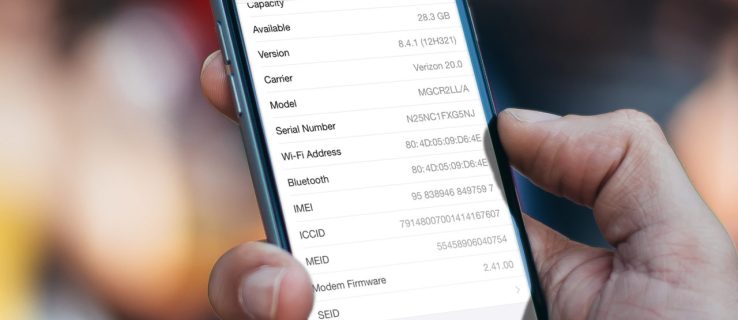
merk op dat deze instructies in dit artikel werken voor andere iOS-apparaten, waaronder de iPad.
hier zijn de zes manieren om uw iPhone serienummer te vinden:
- zoek het serienummer in uw apparaatinstellingen
- Hoe controleert u het serienummer van uw iPhone met iTunes
- hoe vindt u het serienummer gegraveerd op uw apparaat
- zoek het serienummer van uw iPhone op de verpakking van het apparaat
- voor een iPhone in herstelmodus
- het serienummer van uw iPhone vinden met een iPhone-back-up
zoek het serienummer in uw apparaatinstellingen
als uw iPhone in goede staat is, kunt u snel het serienummer vinden door deze instructies te volgen, wat zeer snel kan worden gedaan:
- Tik eerst op Instellingen
- tik vervolgens op Algemeen
- tik vervolgens op ongeveer
- In ongeveer wordt het serienummer van uw iPhone weergegeven.
wees echter voorzichtig met uw serienummer, aangezien het een van de nummers is die uw apparaat uniek identificeren. Je wilt het serienummer van je apparaat privé houden.
als u het per ongeluk publiceert en het in verkeerde handen valt, kan het worden gebruikt om een valse serviceclaim bij Apple in te dienen of wordt het gebruikt om uw apparaat frauduleus als gestolen te melden, waardoor u veel gedoe krijgt.
als u een kopie van het serienummer van uw iPhone wilt maken, tikt u op en houdt u uw vinger op het serienummer totdat u een dialoogvenster “kopiëren” ziet verschijnen.
tik vervolgens op Kopiëren en plak het serienummer van uw iPhone waar u het moet gebruiken, zoals de Apple Support-website.
Hoe controleert u het serienummer van uw iPhone met iTunes
u kunt het serienummer van uw iPhone ook controleren via iTunes op uw Mac of PC. Als u uw serienummer met iTunes wilt controleren, sluit u het apparaat aan op uw computer met een Lightning-of 30-pins USB-kabel, opent u iTunes en selecteert u uw iPhone in de apparaatlijst bovenaan het venster.
zorg ervoor dat u op het tabblad “Samenvatting” staat en u ziet alle basisgegevens van uw iPhone, inclusief het serienummer.
dan kunt u uw iPhone serienummer kopiëren door met de rechtermuisknop (Control-klikken op een Mac) op het serienummer en het selecteren van kopiëren.
hoe vindt u het serienummer gegraveerd op uw apparaat
opmerking: sla deze sectie Over Als u een iPhone 5 of hoger hebt, aangezien deze apparaten geen gegraveerd serienummer hebben.
voor de originele iPhone 3G, iPhone 3GS, iPhone 4 en iPhone 4S vindt u het serienummer van uw apparaat gegraveerd op de SIM-lade.
verwijder de SIM-lade van uw iPhone voorzichtig van de zijkant van het apparaat met behulp van een gereedschap voor het verwijderen van de SIM-lade of een rechtgetrokken paperclip. Eenmaal verwijderd, vindt u het serienummer gegraveerd op de bodem van de lade.

voor de originele iPhone en alle modellen van iPad en iPod touch kunt u uw serienummer direct op de achterkant van het apparaat gegraveerd vinden.
door de invoering van de kleinere Nano SIM-standaard die begint met de iPhone 5, is er geen ruimte op de SIM-lade om het serienummer van de iPhone te graveren.
daarom hebben de iPhone 5 en hoger Geen gegraveerd serienummer.
zoek het serienummer van uw iPhone op de verpakking van het apparaat
als u toegang wilt krijgen tot uw iPhone serienummer zonder de doos te openen, of als het apparaat beschadigd is en u de andere hier vermelde methoden niet kunt gebruiken, kunt u altijd het serienummer van alle iPhones, iPads en iPod touch-apparaten direct op hun originele doos vinden.
elke iOS-apparaat doos heeft een sticker zoals hierboven weergegeven, die specifiek is voor het apparaat zelf. Op deze sticker staat onder andere het serienummer vermeld.
voor een iPhone in herstelmodus
als uw iPhone, iPad of iPod touch in herstelmodus staat, kunt u nog steeds het serienummer vinden als u een Mac gebruikt.
in macOS wordt het serienummer van uw iPhone nog steeds weergegeven in iTunes met behulp van de hierboven beschreven methode, zelfs als het apparaat in de herstelmodus staat.
het serienummer van uw iPhone vinden met een iPhone-back-up
Als u geen toegang hebt tot uw iPhone, maar u een back-up hebt gemaakt van uw telefoon met behulp van iTunes, kunt u het serienummer van het apparaat zien aan de hand van de informatie die in de back-up is ingesloten. Je hoeft niet om zelfs de back-up zelf te openen om het serienummer van uw apparaat te herstellen.
toegang krijgen tot de back-ups van uw iPhone-apparaat door eerst iTunes op uw Mac of PC te openen en vervolgens deze instructies te volgen:
- selecteer Voorkeuren
- in het iTunes-menu en ga naar apparaten.
- Zoek vervolgens de meest recente back-up uit de lijst met back-ups.
- ten slotte, beweeg uw muis of trackpad cursor over de back-up naam in de lijst apparaat back-ups.
- na enkele ogenblikken verschijnt er een pop-up met het telefoonnummer van het apparaat (indien van toepassing), IMEI-nummer en serienummer.
als u dit artikel nuttig vond, kunt u andere TechJunkie iPhone-tutorials ook nuttig vinden, inclusief hoe u problemen met schermrotatie op de iPhone 7 en iPhone 7 Plus kunt oplossen en kan Sprint Wipe My iPhone op afstand?